If você não quer que seu filho faça compras dentro do Android aplicativo, com os problemas e despesas imprevistas que podem causar, então você pode desativar as compras com o celular e reativá-las quando estiver interessado.
Você pode ter ativado a opção acidentalmente, ou pode estar com ela habilitada há muito tempo, e pode ter feito uma compra sem saber ou por engano, mas o problema é maior quando se trata de crianças na frente do celular. Eles podem fazer compras com o celular facilmente sem que você possa evitá-lo, a menos que esteja ciente o tempo todo. A devolução de compras de aplicativos é um processo demorado e desagradável.

É muito confortável comprar mais rápido sem ter que digitar a senha toda vez que for fazer, mas se as crianças tiverem acesso a essa opção, não é a melhor ideia do mundo. Portanto, eu te digo como você pode evitá-lo facilmente com muito poucos passos.
Proteger compras móveis
Nas configurações do seu celular Android, você pode bloquear compras em poucos passos , então eu vou te dizer como você pode fazer isso com muita facilidade. Pegue seu celular, desbloqueie-o se necessário e siga estas instruções que vou lhe contar. São apenas três etapas, já que você só precisa abrir a Play Store, ir para as configurações e ativar a opção de autenticação para compras, embora eu lhe diga como fazê-lo em detalhes.
Desative as compras no aplicativo nas configurações da seguinte forma:
- Abra a Play Store no seu celular.
- Clique no ícone com sua foto ou inicial, no canto superior direito
- Acesse Configurações> Autenticação> Exigir autenticação para compras
- Escolha a opção 'Para todas as compras feitas no Google Play a partir deste dispositivo'
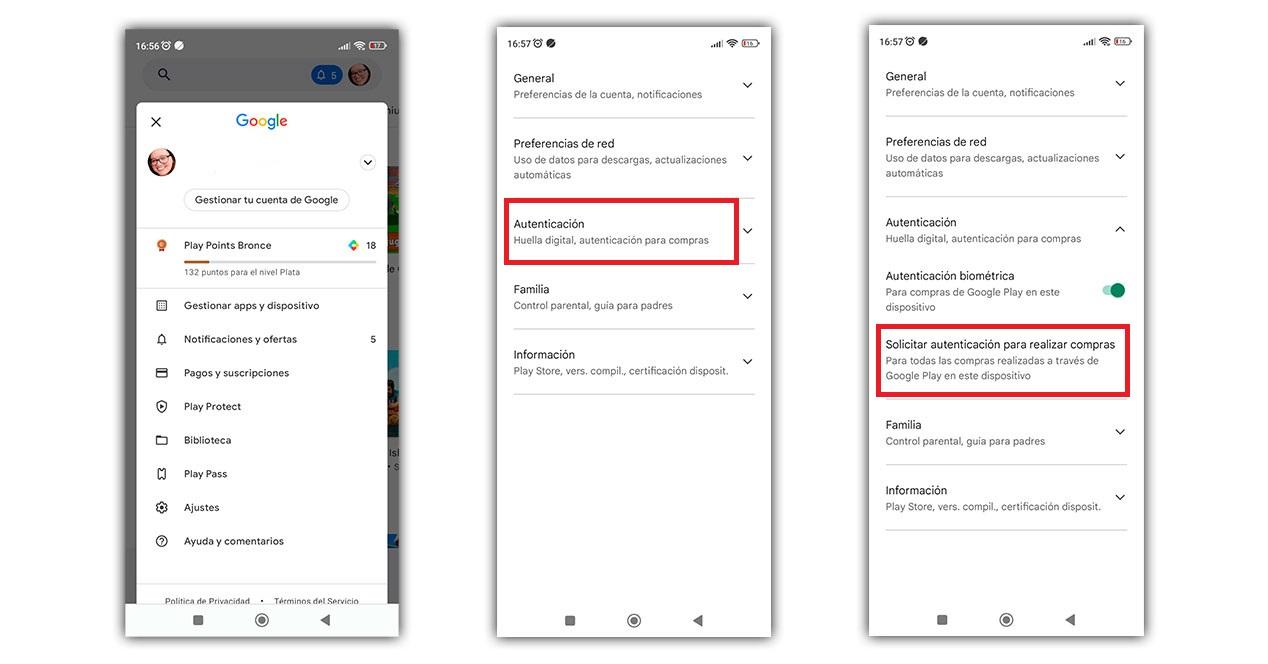
Feito, uma vez que você fizer eles vão te pedir a senha toda vez que você fizer uma compra. Se você tem filhos ou tem medo de fazer uma compra sem querer, é a sua melhor opção. Você também pode habilitar autenticação biométrica para compras, se desejar, na seção Autenticação.
Se você quiser ir um passo além, nas configurações da sua conta, você pode ir para a seção Família e estabelecer controles parentais para que não acessem determinados conteúdos que não sejam adequados para sua idade ou nos quais possam fazer compras indesejadas.
Voltar para compras automáticas
Se te arrependes ou vai demorar muito até os mais pequenos pegarem no telemóvel e não queres complicar-te com as compras no teu telemóvel, podes seguir os mesmos passos e mudar para nunca ou a cada 30 minutos . No primeiro caso, não vão pedir que se identifique para os seus pagamentos móveis, no segundo vão fazê-lo de meia em meia hora. Não deixe esta última opção com as crianças porque meia hora é muito.
Fazer é simples:
- Iniciar a Play Store
- Clique no ícone com sua foto ou inicial
- Vou ao Configurações opção
- Confirmar Autenticação
- Selecionar Exigir autenticação para compras
- Fique com as opções Nunca ou A cada 30 minutos
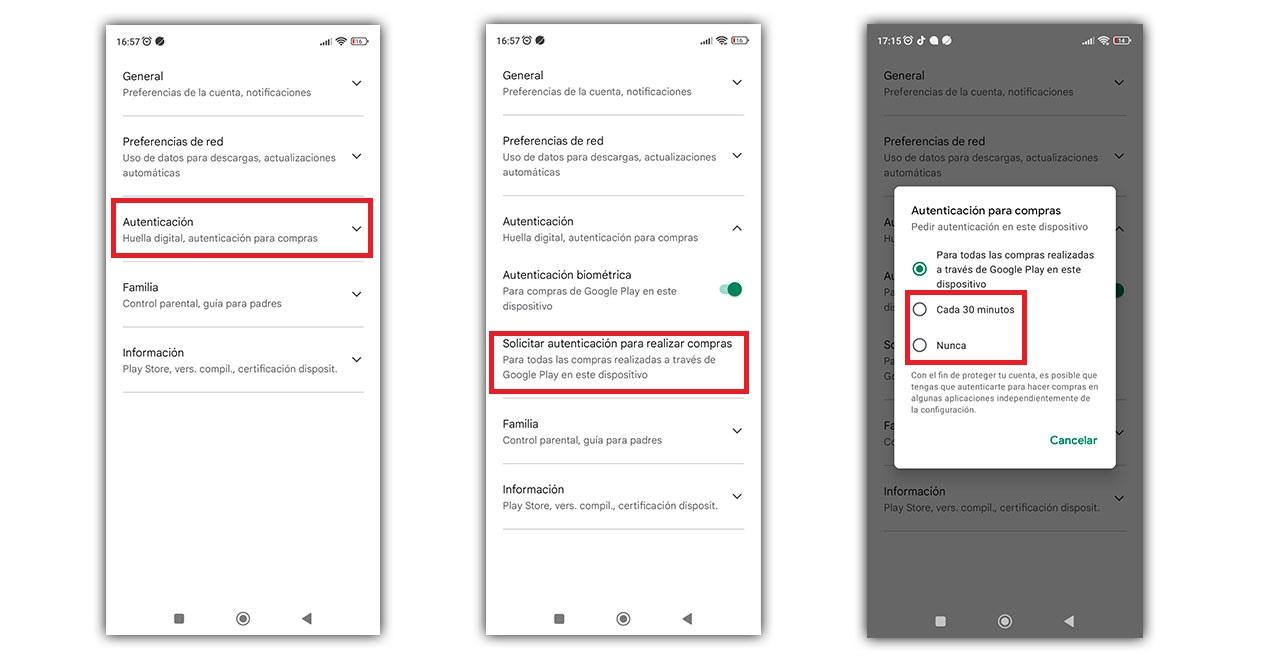
Lembre-se que, mesmo que você saia dessa configuração, existem aplicativos que ainda permitirão que você se identifique como um meio adicional de segurança. Não em todos, mas em alguns poderá ter de introduzir os seus dados de acesso antes de comprar. Em todo caso, isso não é a melhor opção se você tem filhos . Se for usar com crianças, controle bem o que elas fazem e não custa nada manter a autenticação biométrica.